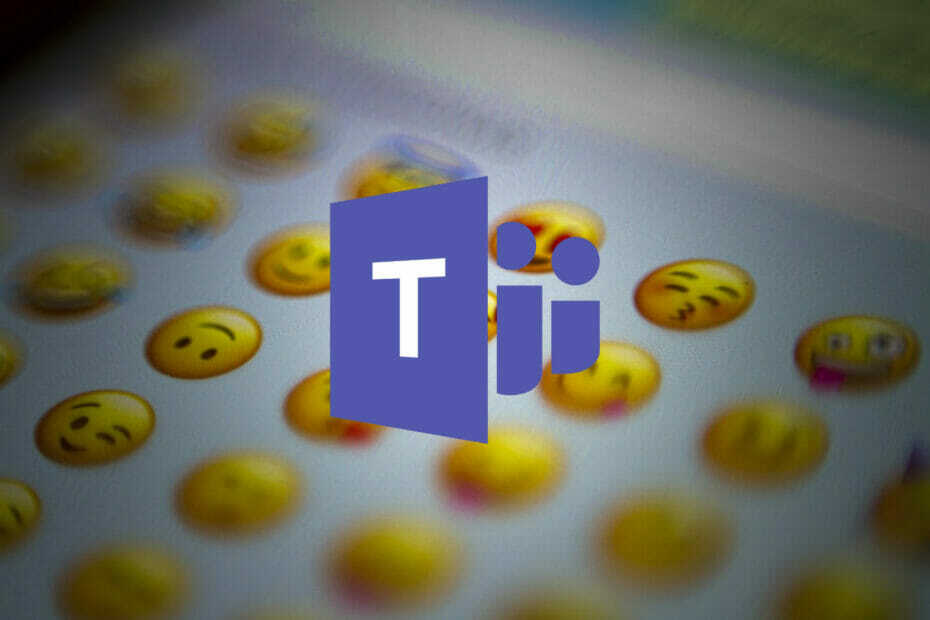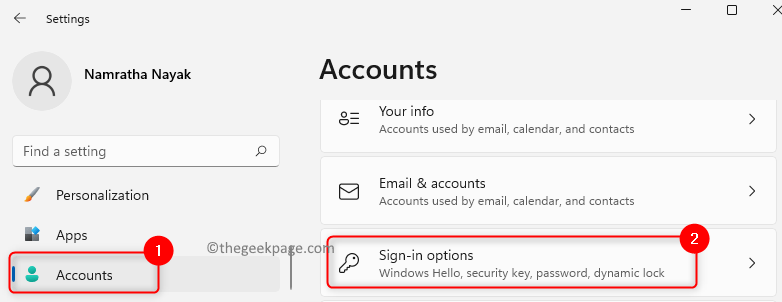Oppdater påloggingsinformasjonen din i Windows Credentials Manager for å fikse problemet
- Når det er noe galt med påloggingsinformasjonen din på Office 365, vil du møte feilkoden 50058.
- Du kan fikse det ved å opprette en ny lokal brukerprofil og prøve å logge på Office 365.
- Ellers, logg ut av alle SSO-verktøyene dine og logg inn på nytt for å sjekke om dette løser problemet.
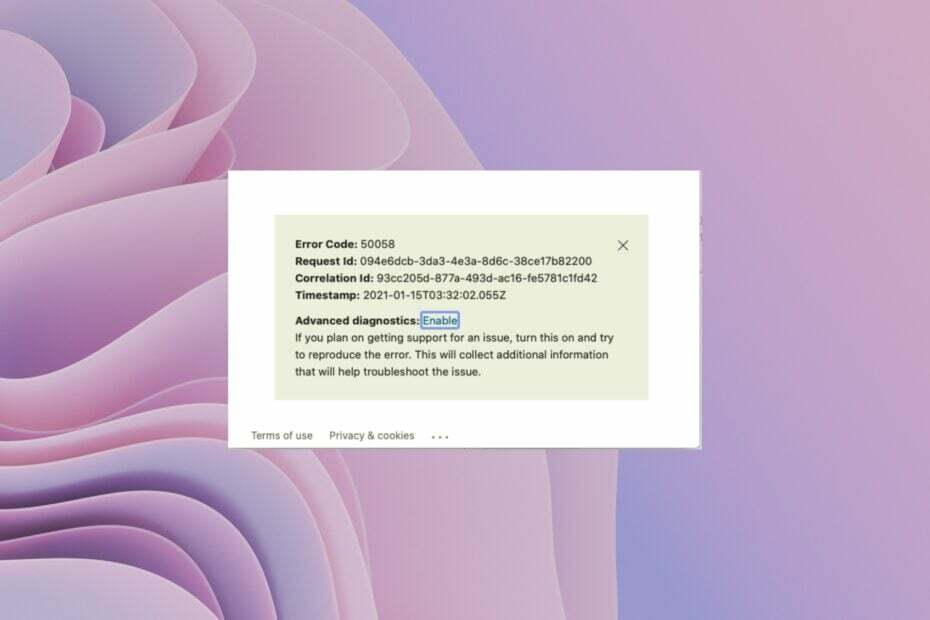
XINSTALLER VED Å KLIKKE LAST NED FILEN
Denne programvaren vil reparere vanlige datamaskinfeil, beskytte deg mot filtap, skadelig programvare, maskinvarefeil og optimalisere PC-en for maksimal ytelse. Løs PC-problemer og fjern virus nå i tre enkle trinn:
- Last ned Restoro PC Repair Tool som følger med patentert teknologi (patent tilgjengelig her).
- Klikk Start søk for å finne Windows-problemer som kan forårsake PC-problemer.
- Klikk Reparer alle for å fikse problemer som påvirker datamaskinens sikkerhet og ytelse.
- Restoro er lastet ned av 0 lesere denne måneden.
Når Office-legitimasjonen er feil eller ødelagt, vil du støte på en feilkode 50058 med Microsoft Office 365 og MS Outlook. Flere brukere har meldt fra står overfor feilkoden 50058 og ser etter løsninger for å fikse problemet.
I denne veiledningen vil vi gi deg en haug med løsninger som vil hjelpe deg med å løse feilkoden 50058. Vi vil også forklare deg hva som er hovedårsakene til problemet, slik at du ideelt sett kan feilsøke det raskere hvis det oppstår igjen. La oss komme rett inn i det.
Hvorfor får jeg feilkoden 50058?
Her er noen av de vanligste årsakene så vel som de offisielle årsakene gitt av Microsoft på grunn av at du vil møte feilkoden 50058.
- Du bruker ikke riktig ID: Sjansen er stor for at du ikke er logget på Outlook med samme ID som Microsoft Office 365 eller omvendt.
- SSO er ikke gyldig eller ødelagt: Hvis du har satt SSO (Enkeltpålogging), og hvis den ikke er gyldig eller ødelagt, får du feilkode 50058.
- Windows-profilen din er korrupt: Hvis en ansatt brukte Office-applikasjonen før, så forlater de organisasjonen, deres profilen kan bli korrupt og dermed forårsake problemet.
- Passordet er utløpt: Når kontoen din har begrenset tidstilgang, kan kontoen din bli avsluttet etter en viss tid angi et utløpt passord.
Hvordan kan jeg fikse feilkoden 50058?
- Hvorfor får jeg feilkoden 50058?
- Hvordan kan jeg fikse feilkoden 50058?
- 1. Rett opp ved hjelp av legitimasjonsbehandlingen
- 2. Opprett en ny brukerkonto
- 3. Logg ut av alle SSO-verktøyene dine
1. Rett opp ved hjelp av legitimasjonsbehandlingen
- Åpne Start menyen ved å trykke på Vinne nøkkel.
- Type Legitimasjonssjef og åpne den.
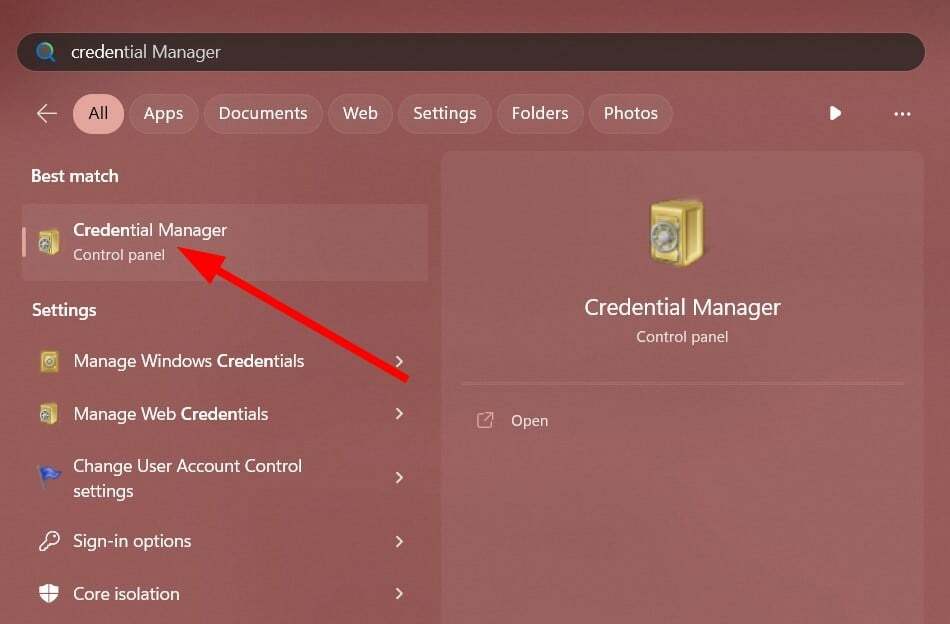
- Klikk på Windows-legitimasjon.
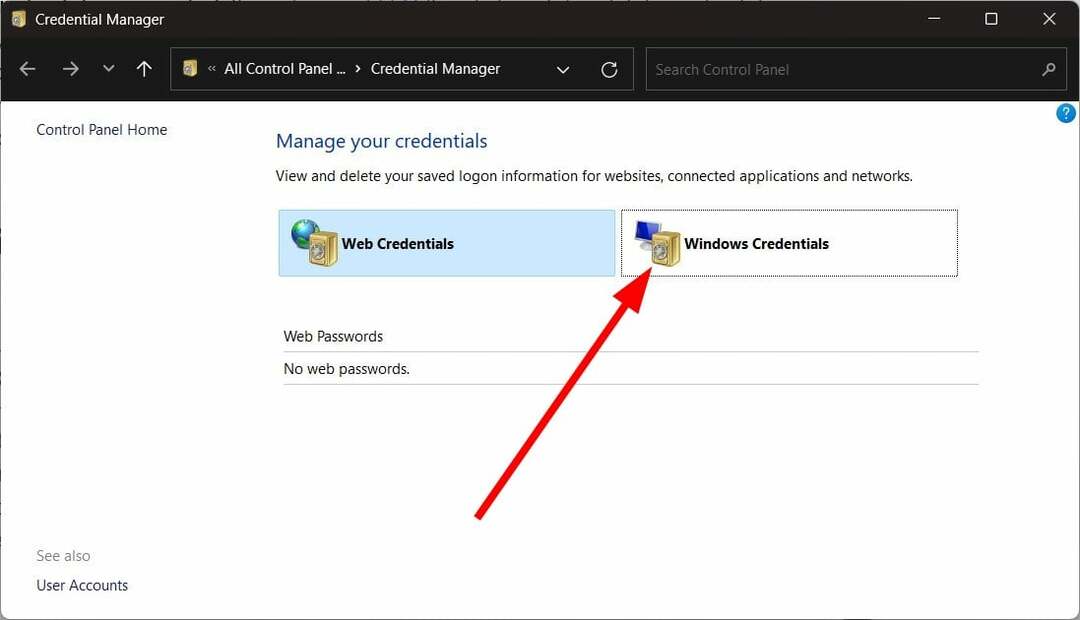
- Lokaliser Kontorartikler.
- Klikk på rullegardinikon ved siden av Office-elementet.
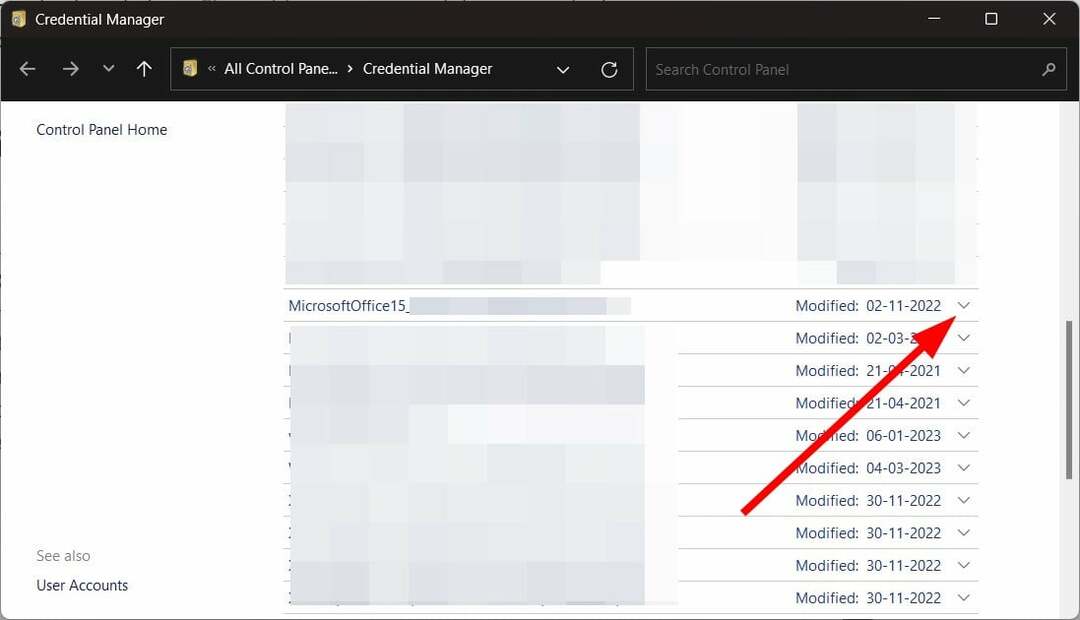
- Du vil se brukernavn og passord i kryptert form.
- Klikk Redigere.
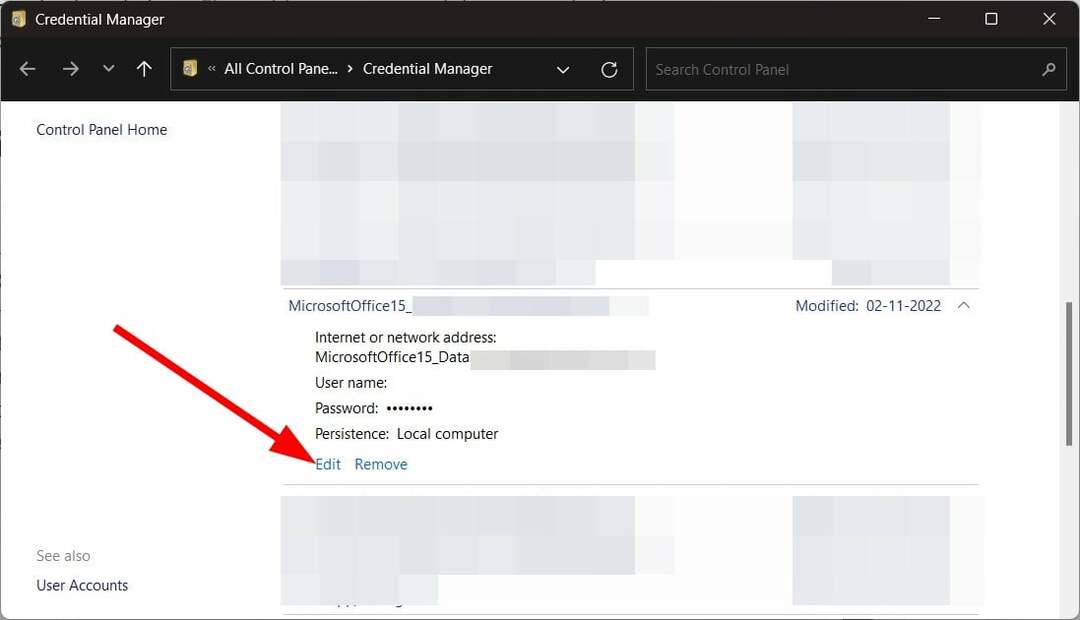
- Gå inn igjen Office 365-legitimasjonen.
- Omstart din PC.
- Start Office 365 eller Outlook og sjekk om dette løser problemet eller ikke.
Credentials Manager lagrer passordet for å tillate brukere å få tilgang til kontoene sine uten å måtte logge på hver gang de får tilgang til applikasjonen.
I tilfelle du nylig har endret passordet eller kontoen din har blitt revidert, vil noe informasjon som endres forårsake problemer og til slutt gi feil som feilkode 50058.
- Fix: Excel lagerdatatype vises ikke
- Zoom-plugin for Outlook fungerer ikke: 6 måter å fikse det på
- 0x80040900 Outlook-feil: 6 måter å enkelt fikse det på
- Slik bruker du Teams 3D-avatarer i appen
2. Opprett en ny brukerkonto
- Åpne Innstillinger menyen ved å trykke på Vinne + Jeg nøkler.
- Klikk på Kontoer.

- Klikk på Andre brukere.
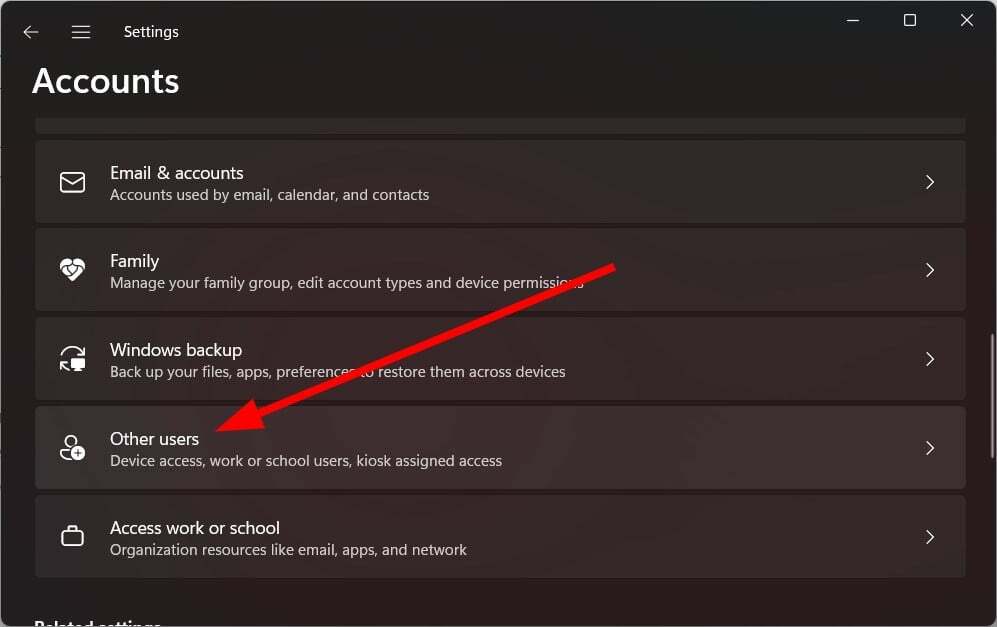
- Plukke ut Legg til konto.

- Skriv inn email eller telefon.
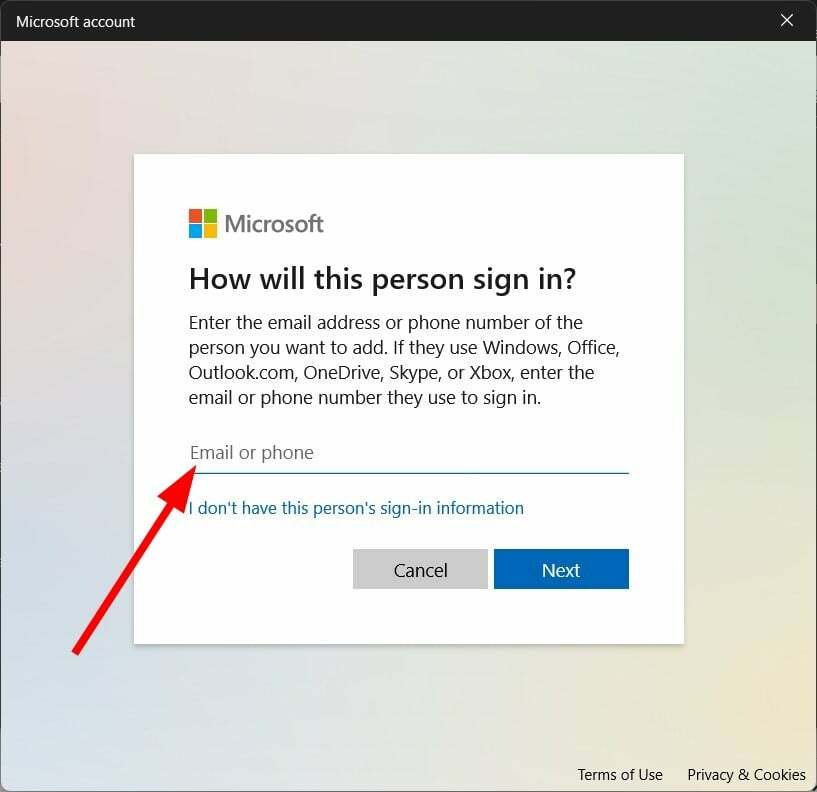
- Klikk Neste.
- Truffet Bli ferdig siden din Microsoft-konto er god å gå.
- Logg ut av driftskontoen.
- Logg Inn til PC-en din med en ny konto.
- Prøv å logge på Outlook- eller Microsoft 365-appene dine ved å bruke Office-kontoen og sjekk om dette løser problemet eller ikke.
Ofte kan problemene knyttet til din lokale konto forårsake problemer med Office-kontoen din. Prøv å opprette en ny konto og logge på Office-kontoen din og sjekk om dette løser feilkoden 50058 eller ikke.
Eksperttips:
SPONSERT
Noen PC-problemer er vanskelige å takle, spesielt når det kommer til ødelagte depoter eller manglende Windows-filer. Hvis du har problemer med å fikse en feil, kan systemet ditt være delvis ødelagt.
Vi anbefaler å installere Restoro, et verktøy som skanner maskinen din og identifiserer hva feilen er.
Klikk her for å laste ned og begynne å reparere.
Hvis du bruker SSO eller Single Sign On-verktøy som Azure eller ManageEngine Identity Manager Plus, anbefaler vi at du logger ut av alle SSO-verktøyene og logger på igjen.
Denne løsningen fungerer fordi et problem med det tilknyttede programmet kan utløse feilkoden 50058. Hyppige påloggingsmeldinger eller feilkoder er også resultatet av slike problemer.
Det er det fra oss i denne guiden. Å fikse feilkode 135011Organisasjonen din har deaktivert denne enheten, kan du sjekke ut guiden vår.
Dessuten er det en haug med andre problemer knyttet til Microsoft Office 365. Vi har samlet en haug med løsninger for kjente problemer.
Er Office 365 senker PC-en din? I så fall kan du sjekke ut vår guide som viser noen av de beste løsningene for å fikse problemet.
Flere brukere har rapportert at de har fått en feilmelding Vi har støtt på et problem med Microsoft 365-abonnementet ditt. Du kan sjekke ut løsningene i guiden vår for å løse problemet.
Gi oss gjerne beskjed i kommentarene nedenfor, hvilken av løsningene ovenfor som løste feilkoden 50058 eller ikke.
Har du fortsatt problemer? Løs dem med dette verktøyet:
SPONSERT
Hvis rådene ovenfor ikke har løst problemet, kan PC-en oppleve dypere Windows-problemer. Vi anbefaler laster ned dette PC-reparasjonsverktøyet (vurdert Great på TrustPilot.com) for enkelt å løse dem. Etter installasjonen klikker du bare på Start søk og trykk deretter på Reparer alle.